vscode_java环境配置
vscode_java环境配置 (windows)
Visual Studio Code 搭建 Java 开发环境
随着时间的推移,感觉以前掌握的一些数据结构和算法相关的知识渐渐的被遗忘。因此,我买了《算法》(第四版),打算利用学习前端知识疲倦之余,重新系统的学习、巩固一下数据结构和算法的知识。
《算法》一书的示例代码是 Java 编写,现在已经有一年多没有写过 Java 代码了,平时工作、学习的重点主要还是集中在了前端、Node.js,基本不涉及到 Java 开发,所以也不想使用 Eclipse、IDEA 这类开发工具,打算直接只用 VS Code 搭建 Java 开发环境。现将搭建开发环境的过程分享到博客中。
必要的下载
既然是使用 VS Code 搭建 Java 开发环境,那么 VS Code 和 Java 肯定是必须要安装的。其中,VS Code 直接通过官方链接下载安装即可。下面简单说明一下 Java 环境的安装,我的系统是 macOS Sierra。
mac 下安装 Java
- 首先在下载并安装 SDK,在下载页面选择相应的安装包下载。如下图所示。
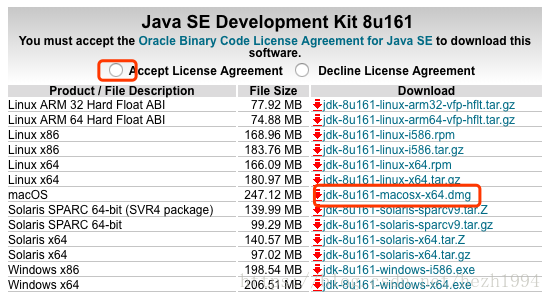
下载完成后,直接双击安装即可。 - 打开 terminal 验证是否安装成功。
1 | hezhoudeMacBook-Pro:~ hezhou$ java -version |
- 编辑
~/.bash_profile配置环境变量,在最后一行加上下面的内容
1 | export JAVA_HOME=$(/usr/libexec/java_home) |
配置完成之后,退出文件编辑,输入 source ~/.bash_profile 命令使 bash_profile 文件生效。
安装 Maven
- 下载 Maven 并解压,解压到任意目录即可。
- 编辑
~/.bash_profile配置环境变量。
1 | export M2_HOME=/Users/hezhou/Tools/apache-maven-3.5.3 |
M2_HOME 为你解压 maven 的目录。配置完成后同样执行 source ~/.bash_profile 命令使 bash_profile 文件生效。
- 输入
mvn -v命令验证是否安装成功。
1 | hezhoudeMacBook-Pro:~ hezhou$ mvn -v |
安装 VS Code 插件
VS Code 通过插件和最适合轻量级 Java 项目的简单、现代的工作流来支持 Java 的开发,插件市场中的主流 Java 插件提供了必要的语言特性如:代码补全、代码审查、调试、测试、代码格式化以及集成工具如:Maven 和 Tomcat。
我们可以直接安装 Java 扩展包 ,里面包含了受大多数 Java 开发者欢迎的插件:
- Language Support for Java(TM) by Red Hat:通过 Eclipse ™ JDT Language Server 提供 Java 语言支持
- Debugger for Java:基于 Java Debug Server 的轻量级调试工具。
- Java Test Runner:执行和调试 Java 测试用例。
- Maven for Java:Maven 插件。
关于插件的更多细节就不作具体说明了,直接查看插件的文档说明即可。
基本使用
完成了必要的准备工作之后,按照惯例,让我们向 VS Code 中的 Java 世界说声 “Hello” 吧。
创建 Maven 项目
当你在 VS Code 中直接打开一个 maven 项目时,插件会自动构建项目。Maven for Java 插件会扫描项目下的 pom.xml文件并在侧边栏上显示所有的 maven 项目以及它们的模块…
当我们新建一个项目时,可以利用插件生成 maven 项目原型。操作步骤如下:
- 按下
⌘+⇧+P打开命令面板,执行Generate from Maven Archetype命令。 - 在弹出的对话框中选择一个生成项目的目录,接着选择基于
maven-archetype-quickstart创建。 - 选择完成后,会开始项目的生成,期间需要在终端中填入必要的信息。

创建完成后的目录结构如下图所示。
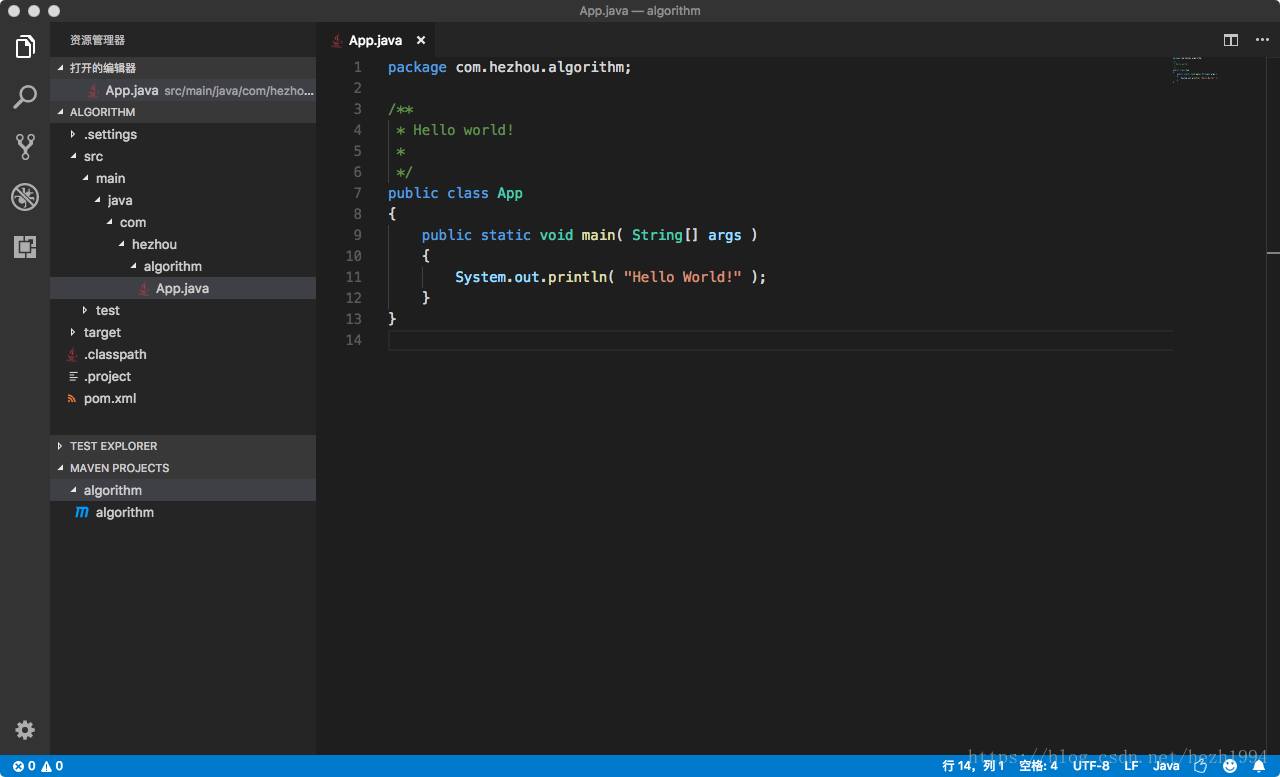
运行和调试
项目初始化完成后,切换到调试面板(⌘+⇧+D),添加调试配置。

然后按下 F5 即可运行项目。
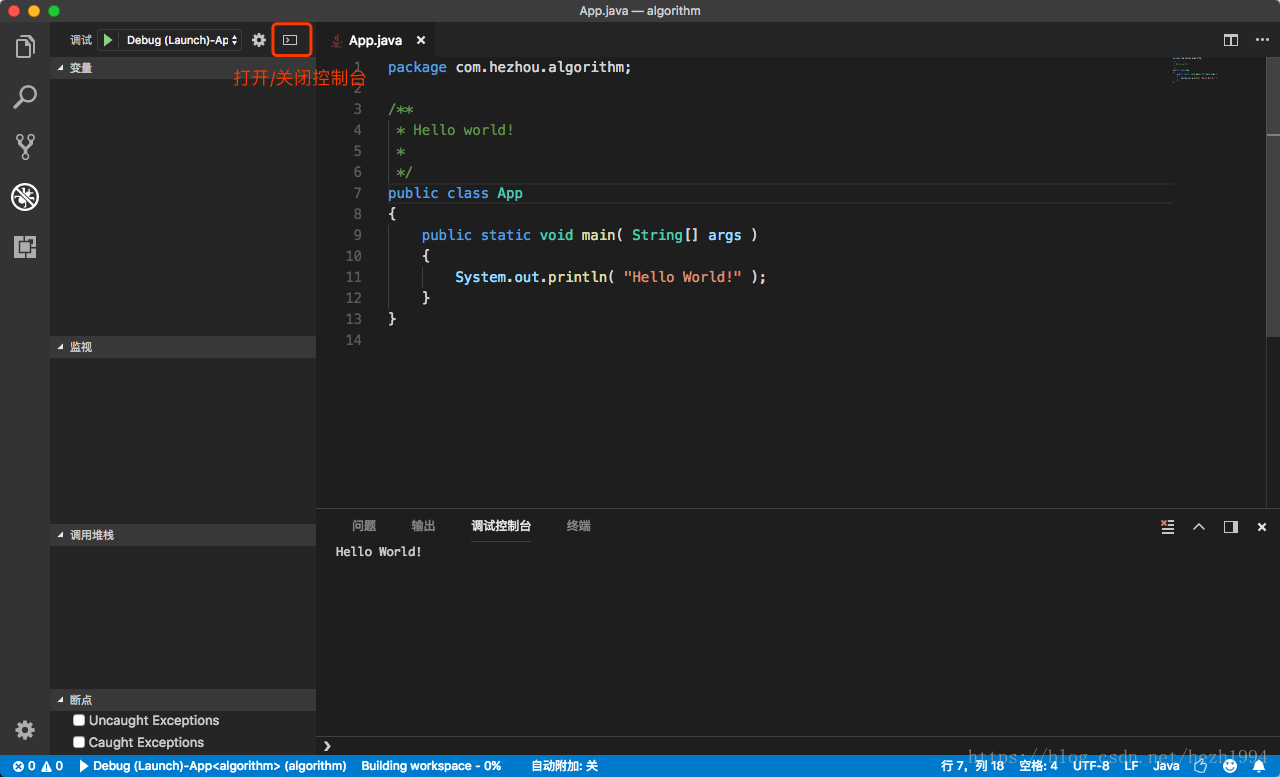
我们可以直接在 Java 文件对应的行上打上断点,当执行到断点处是会暂停并等待后续操作。
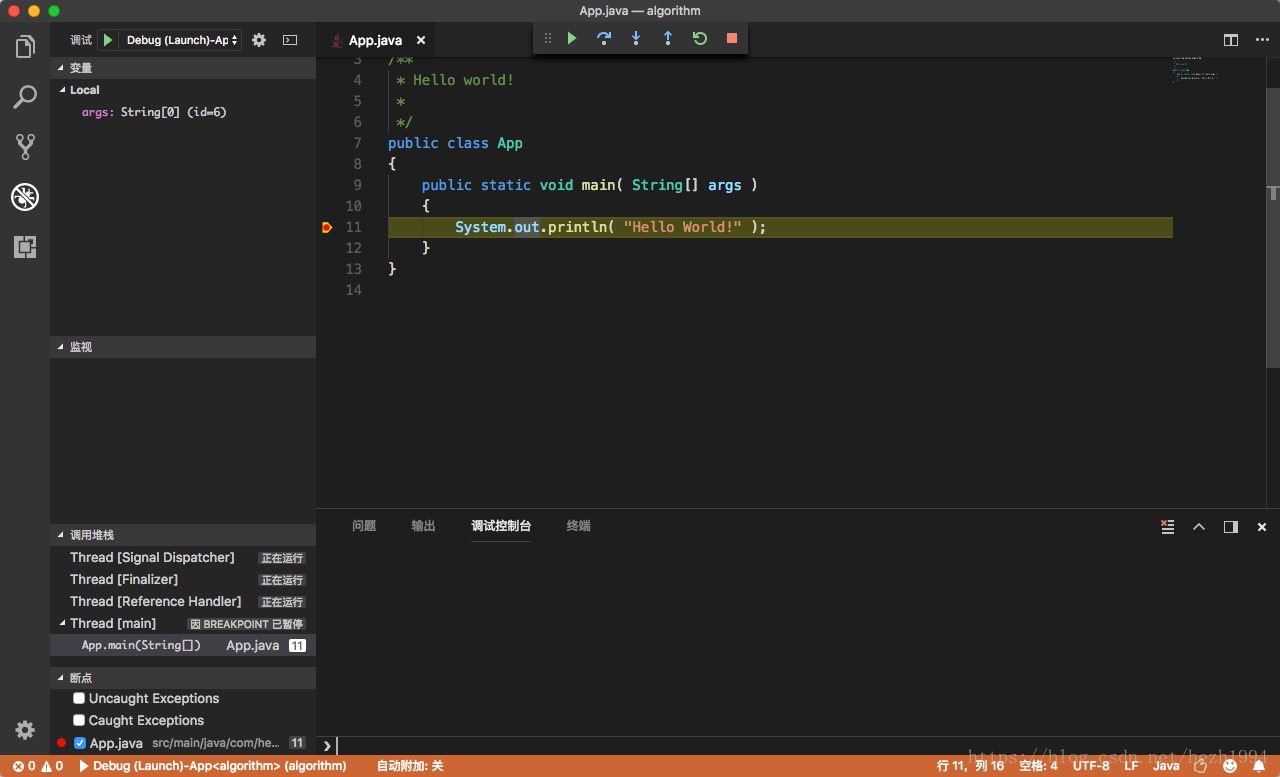
测试
通过 Java Test Runner 插件,可以很方便的执行、调试和管理 Java 单元测试用例。当我们打开一个测试类时,插件会自动进行识别并提供了一些便捷操作,如下图所示。
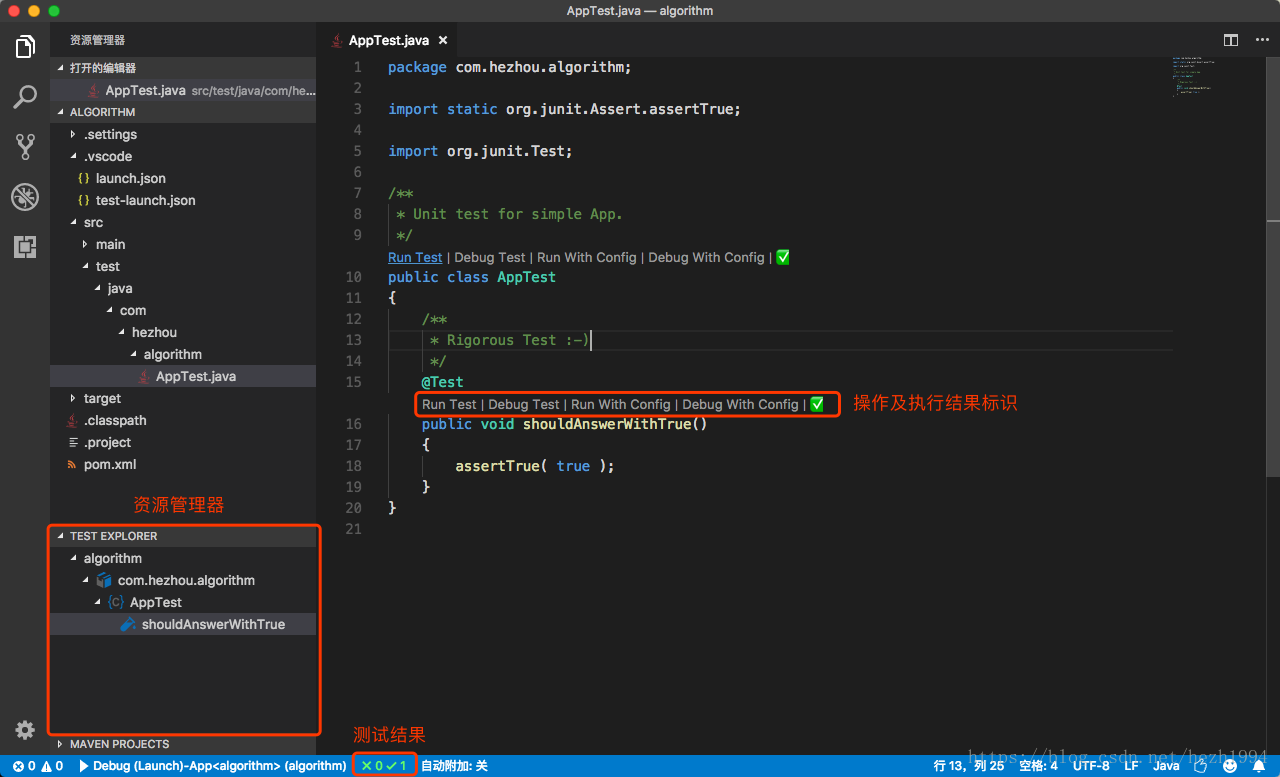
点击下方的测试结果可以查看详细的测试报告。同时,我修改下使用例不通过看看会是什么样。
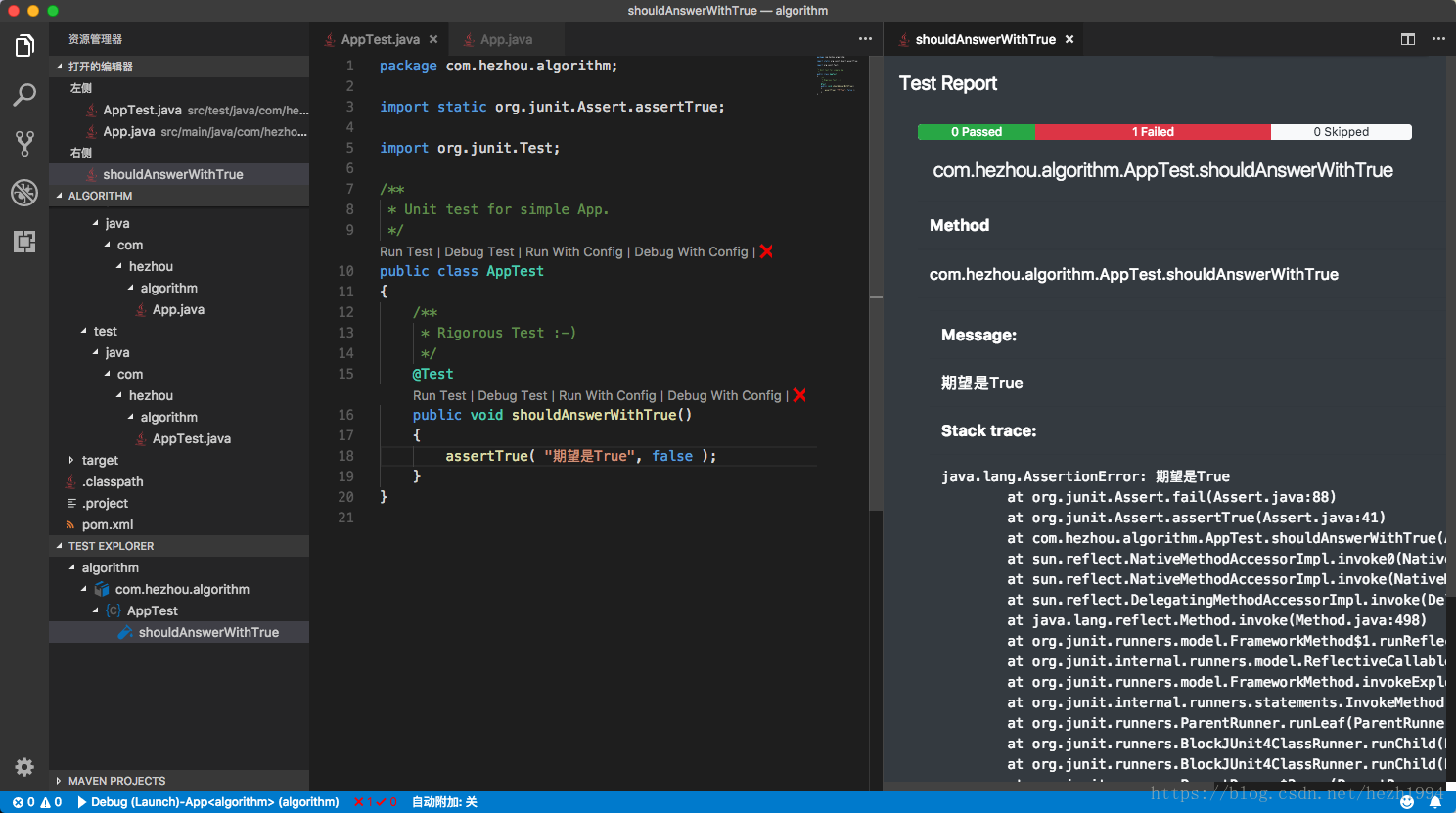
结语
以上就是使用 VS Code 构建基本的 Java 开发环境的过程,由于我主要是用于算法的学习,不涉及到 Web 应用开发,所以没有安装 Spring 或者 Tomcat 之类的插件,如果有需要可以查看相应的文档。